我忘记了密码(需重置密码)
若你完全忘记 Docusign 账户密码,无法登录系统,可按以下完整步骤重置密码:
访问 Docusign 账户登录页打开浏览器,输入官方登录地址:https://account.docusign.com 。建议直接在地址栏手动输入网址,避免通过不明链接跳转,确保账户安全。
输入账户关联邮箱在登录页面的 “电子邮件地址” 输入框中,填写你注册 Docusign 时使用的邮箱(需与账户完全匹配,若有多个邮箱可逐一尝试),然后点击 “下一步”。注意:若你的浏览器开启了 “自动填充” 功能,会自动填入历史存储的密码,此时需手动删除输入框内的旧密码,避免系统默认使用旧密码验证导致失败。
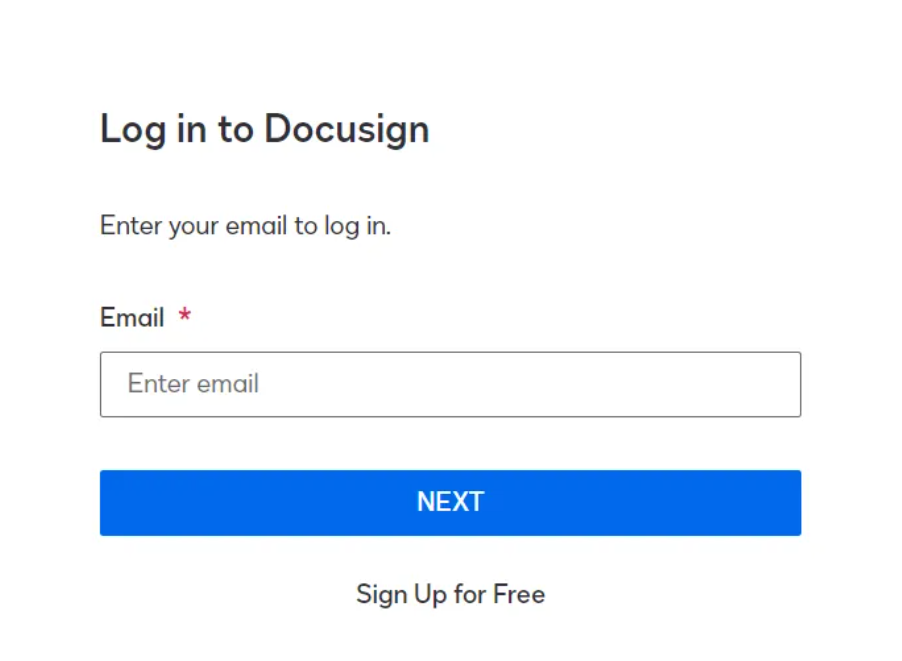
触发密码重置功能找到并点击 “重置密码” 按钮(位于页面下方),系统会启动密码重置流程。

接收并查找验证码点击 “重置密码” 后,Docusign 会向你填写的邮箱发送一封包含验证码的系统邮件。请立即检查邮箱收件箱,若 5 分钟内未收到,需依次检查 “垃圾邮件”“垃圾文件夹” 或 “促销邮件” 分类 —— 部分邮箱会将系统通知归类到非收件箱文件夹中。
输入验证码完成验证找到系统邮件后,提取其中的 6 位数字验证码,将其准确输入浏览器的 “验证码” 字段中,然后点击 “验证”。若页面提示 “验证码无效”,请检查是否输错数字、是否超过邮件中提示的 “15 分钟有效期”,若过期需返回上一步重新申请验证码。
选择目标账户(多账户用户专属步骤)若你的邮箱关联了多个 Docusign 账户(如个人账户、企业账户),验证通过后系统会列出所有关联账户,需点击选择你需要重置密码的账户名称,确认后进入下一步。
设置新密码并保存身份验证通过后,进入 “设置新密码” 页面:
首先查看页面标注的 “密码要求”(通常为:8-20 位字符、包含大小写字母、至少 1 个数字或特殊符号,且不能与近 3 次使用的密码重复),确保新密码符合规则;
在 “新密码” 输入新密码;
若系统提示需重新设置安全问题,可从下拉列表中选择新的安全问题,并输入对应的答案(同样区分大小写);如 “你母亲的名字”,“你首次飞机前往的城市” 等,需准确输入答案后点击 “继续”。关键注意事项:安全问题的答案严格区分大小写,且需与注册时填写的内容完全一致(包括空格、标点符号,例如 “Beijing” 与 “beijing” 会被判定为不同答案)。
所有信息填写完成后,点击 “保存” 按钮。
完成重置并登录点击 “保存” 后,页面会提示 “你的密码已成功更新”,此时你可返回登录页,使用 “原邮箱 + 新密码” 登录 Docusign 账户。
补充说明:若登录后发现进入的不是目标账户,需返回 “场景 1” 重新执行重置流程,在 “选择账户” 步骤中更换其他账户尝试。
三、补充说明
若你更习惯通过视频学习操作,可在 Docusign 官方 “帮助中心” ” 搜索 “Docusign 密码重置教程”,查看官方发布的分步演示视频,视频会直观展示各场景下的界面操作,帮助你更快完成密码重置。
上一条:Docusign AI 全球化构建安全合规的多语言协议管理
下一条:docusign签署流程